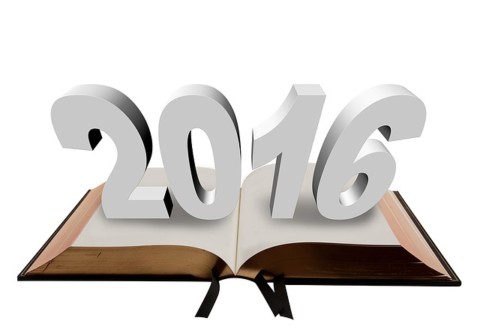AbemaTV(アベマTV)はニュース、ドラマ、バラエティ、アニメなどの番組をすべて無料で見られるので、サブ機として有名の「Fireタブレット」で見るにはピッタリです。今回はFireタブレットでAbemaTVを視聴する方法とアプリの使い方を説明します。
AbemaTVとは?
AbemaTV(アベマTV)とはアメーバブログで有名の「サイバーエージェント」と地上波テレビでお馴染みの「日本テレビ」が共同出資で立ち上げた株式会社AbemaTVが運営するインターネットテレビ局です。
ニュース、ドラマ、アニメ、バラエティなどのジャンルのチャンネルが20以上も用意されていて、それぞれのチャンネルで24時間を放送しているので、毎日驚くほどの数の番組が配信されています。しかも、すべての番組が登録不要で、無料で見られるのだから本当にスゴイです!
AbemaTVはPC、Android端末、iOS端末、Chromecastから利用することができて、Amazonが販売している「Fire TV Stick」と「Amazon Fire TV」でも今後見られるようになるそうです。
もうお気づきと思いますが、AbemaTVはFireタブレット(Fire OS)に対応していないので、Amazonアプリストアにもありません。そこで、FireタブレットからAbemaTVを視聴する方法を下の項目から紹介していきます。
FireタブレットにAbemaTVをインストールする方法
FireタブレットにAbemaTVアプリをインストールするには、別のAndroidスマホ・タブレットが必要です(iPhoneやiPadではできません)。Androidスマホ・タブレットの用意ができたら、上記リンクから「AbemaTVアプリ」をインストールして下さい。
AbemaTVアプリをFireタブレットにインストールする方法を紹介すると長くなるので、上の記事を参考にして下さい。上の記事ではFireタブレットにGooglePlayストアで提供されているアプリをインストールする方法をわかりやすく紹介しています。
AbemaTVアプリの使い方

FireタブレットからAbemaTVアプリを起動させると、サイバーエージェントのロゴにもなっている「abema(アベマ)くん」がテレビを持って出迎えてくれます(犬?熊?)。
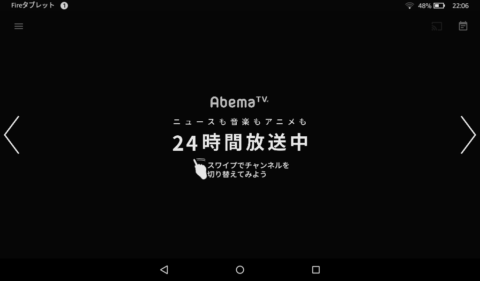
abemaくんの表示が終わると、画面に「ニュースも音楽もアニメも24時間放中」というちょっとした紹介が表示され、すぐにテレビ番組の再生が始まります。
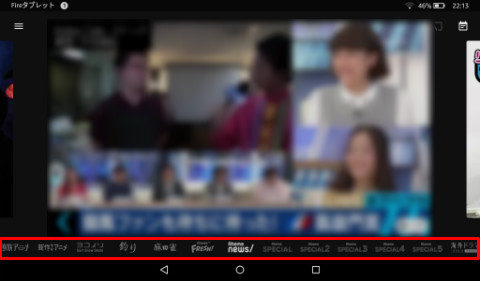
チャンネルは左右にスワイプするだけで、スムーズに切り替えることができます。他にも画面下にチャンネル一覧が表示されているので、見たいチャンネルをタップするだけで、瞬時に目的のチャンネルに切り替えることができます。
AbemaTVのチャンネルにはAbemaNews、ドラマチャンネル、バラエティチャンネル、アニメ24チャンネル、Sportsチャンネル、格闘技チャンネル、ペットチャンネルなどの様々なジャンルのチャンネルが20以上用意されています。
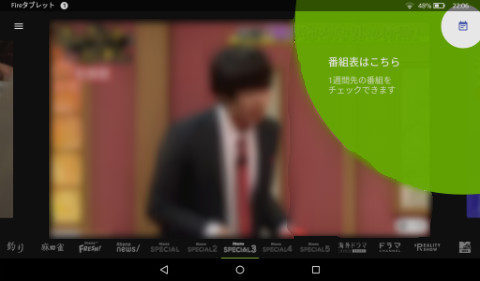
AbemaTVアプリの右上にある「カレンダーアイコン」をタップすると、番組表を見ることができます。
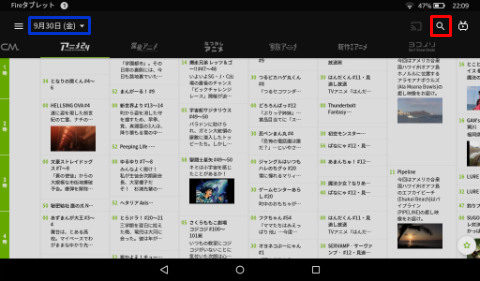
AbemaTVの番組表は地上波テレビの番組表と同じ感覚で見ることができて、上下左右にスワイプすることで、チャンネルや放送時間を動かしながらチェックすることができます。
番組表の左上にある「日付」をタップすると、1週間前から1週間後までの番組をチェックすることができます。その他にも右上にある「虫眼鏡アイコン」をタップすると、番組検索をすることができます。
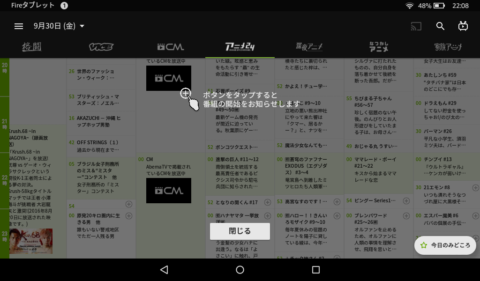
AbemaTVアプリの番組表で番組の横にある「+アイコン」をタップすると、通知予約することができます。通知予約した番組は放送時間になったら、スマホ・タブレットの通知でお知らせしてくれます。
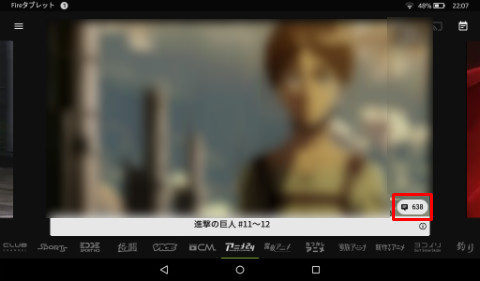
AbemaTVは番組を見ているときに画面右下にある「吹き出しアイコン」をタップすると、他の人が投稿したコメントや自分で投稿したコメントを見ることができます。
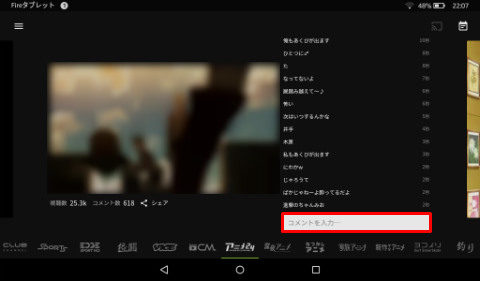
コメント欄を表示しても番組画面が小さくなり、かぶることがないので他の人の反応を見ながら番組を見ることができます。コメント欄の下にある「コメントを入力・・・」をタップすることで、コメントを投稿することができます。
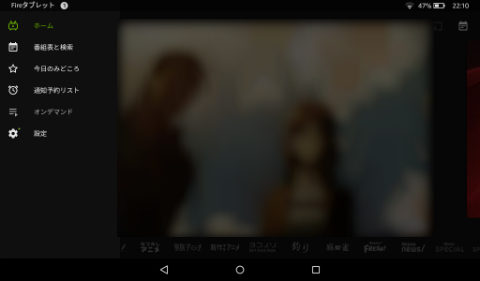
AbemaTVアプリの左上にあるアイコンをタップすると、メニューが表示されます。メニューの項目は以下となっています。
- ホーム・・・番組の視聴とチャンネルの切り替え
- 番組表と検索・・・番組表の確認と番組検索
- 今日の見どころ・・・今日の注目番組と予約数(通知予約)ランキングの確認
- 通知予約リスト・・・通知予約にした番組一覧
- オンデマンド・・・プレミアムプラン登録者のみ使えるオンデマンド再生
- 設定・・・AbemaTVアプリの設定
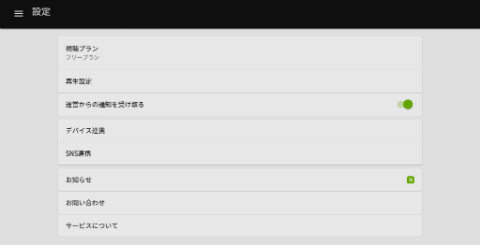
AbemaTVアプリの設定には視聴プラン、再生設定、運営からの通知を受け取る、デバイス連携、SNS連携、お知らせ、お問い合わせ、サービスについてがあります。
視聴プランは先ほど紹介した月額980円のプレミアムプランに登録できます。再生設定では番組の画質を5段階から変更することができます。
最後に
AbemaTVはまさにテレビで放送されている番組をPCやスマホから手軽に見ることができる画期的なサービスです。様々なジャンルのチャンネルが用意されて、面白い番組がたくさん放送されているので、ついつい長時間見てしまいます。
映画やドラマなんか見てると1時間や2時間軽く見てしまうのですが、スマホやタブレットのバッテリー消費がやはり気になります。とくにメインで使っているスマホのバッテリーがなくなって、出掛けるときやいざというときに使えないのは困ります。
そこで、格安で購入できる「Fireタブレット」を1台持っていると、AbemaTVを見るときに使える専用のサブ機として活躍するのでオススメです。